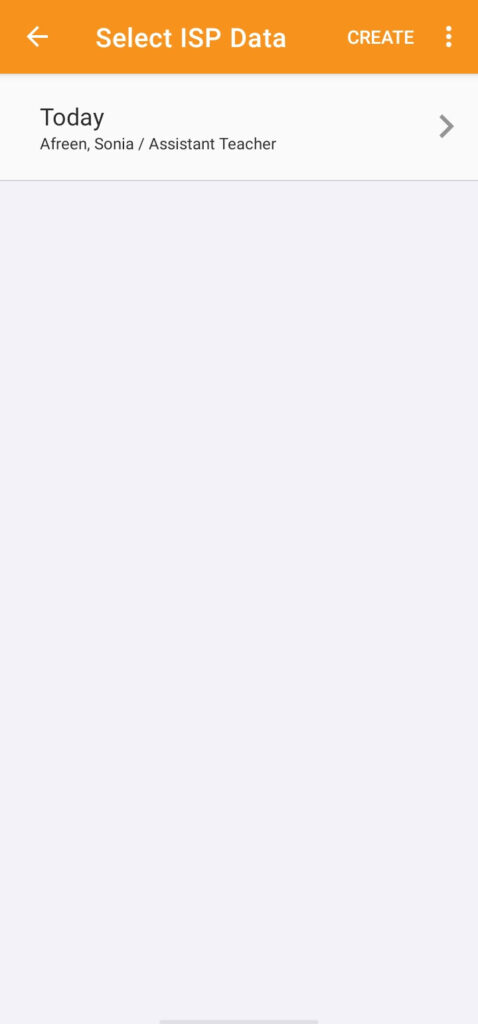أدخل بيانات ISP في تطبيق Therap Mobile
(Enter ISP Data in Therap Mobile App )
المستخدمون الذين لديهم دور إرسال بيانات مزود خدمة الإنترنت (ISP Data Submit) قادرون على إدخال بيانات موفر خدمة الإنترنت.
1. في صفحة تسجيل الدخول، أدخل اسم تسجيل الدخول ورمز الموفر الخاص بك. انقر على زر تسجيل الدخول.
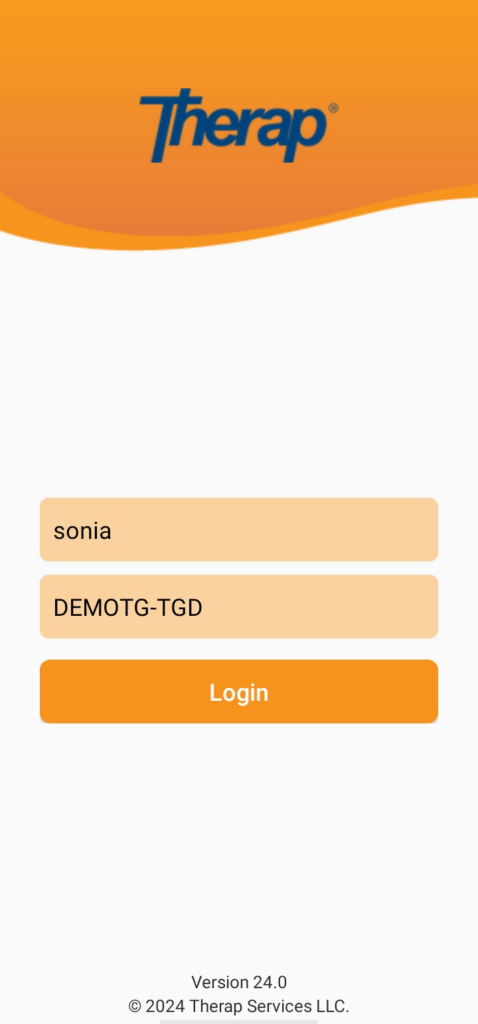
في الصفحة التالية، أدخل كلمة المرور الخاصة بك. بمجرد إدخال معلومات تسجيل الدخول بشكل مناسب، انقر فوق زر تسجيل الدخول للمتابعة.
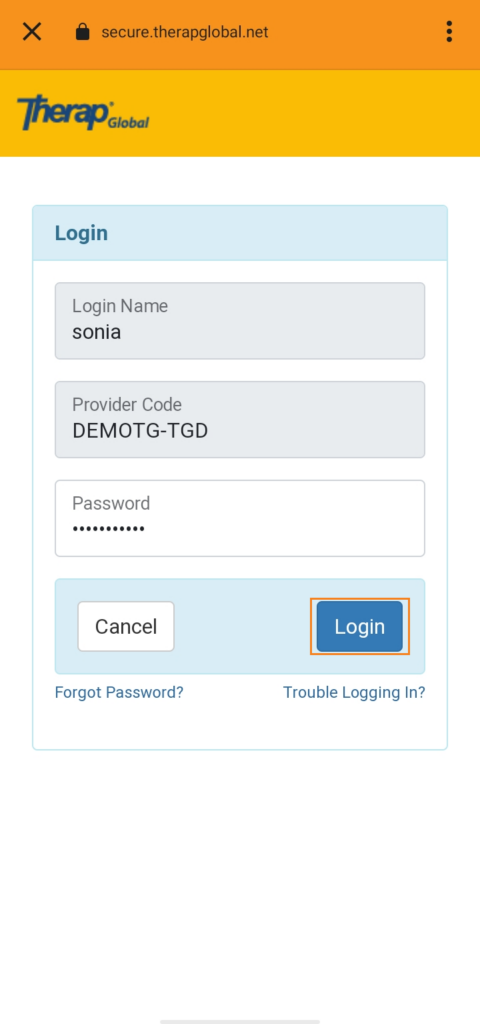
2. انقر لإدخال بيانات ISP.
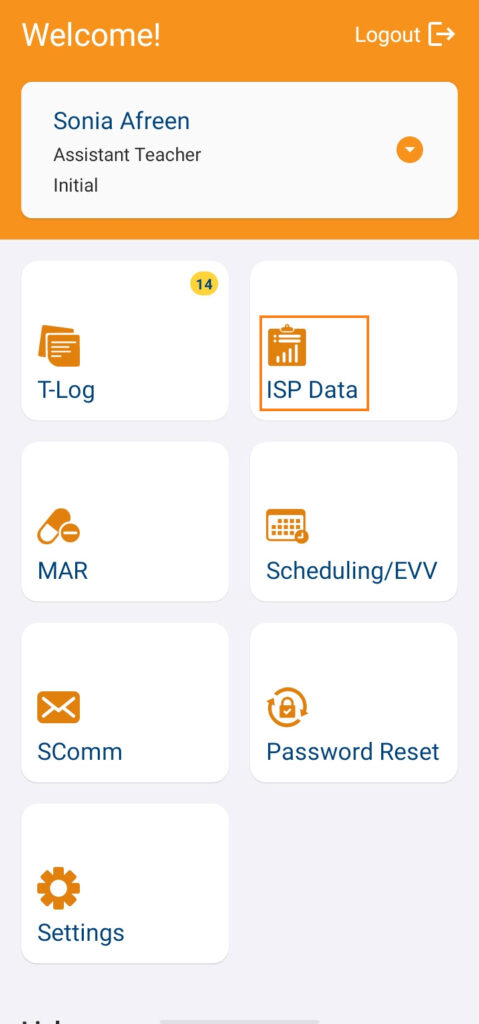
3.اضغط على اسم البرنامج من صفحة تحديد البرنامج.
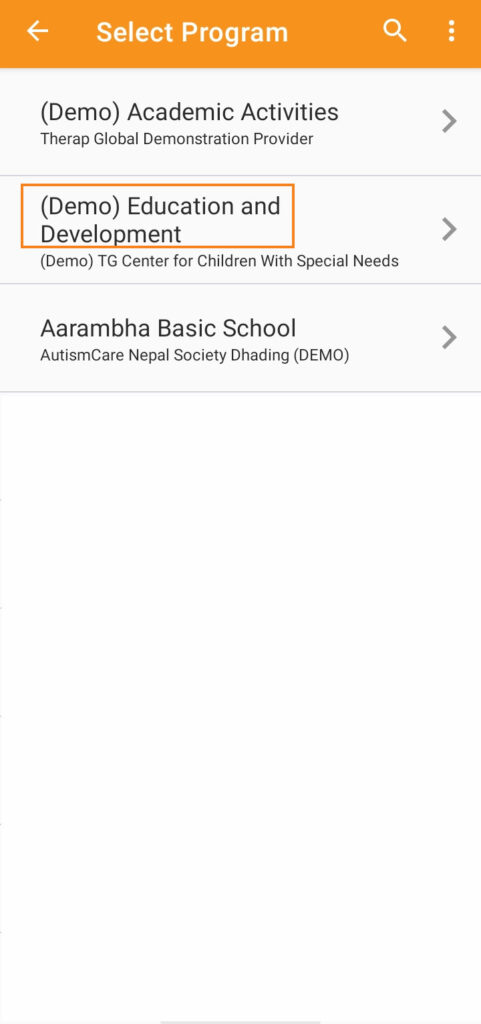
4. اضغط على الاسم الفردي من تحديد الصفحة الفردية.
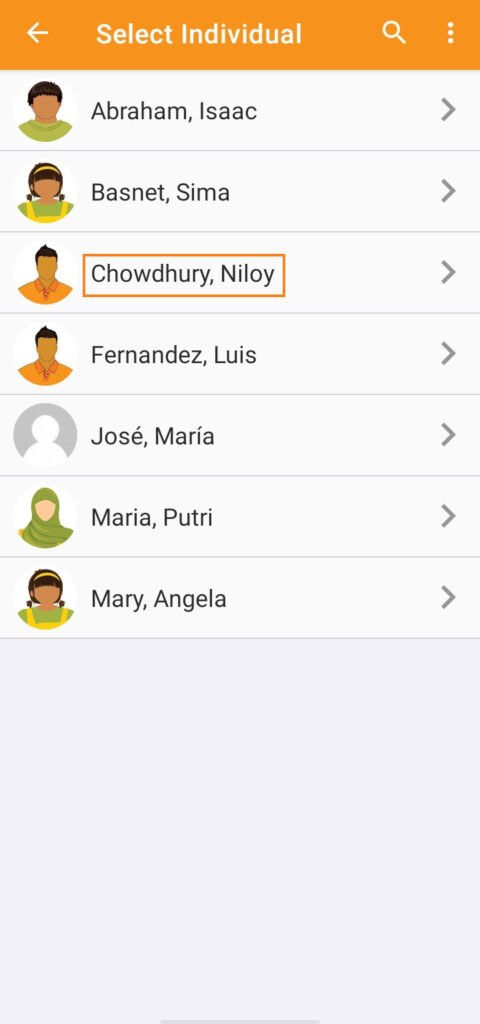
5. في صفحة تحديد برنامج ISP ، سيتم تحديد خيار إنشاء بيانات ISP افتراضيًا. حدد برنامج ISP بالشكل المناسب.
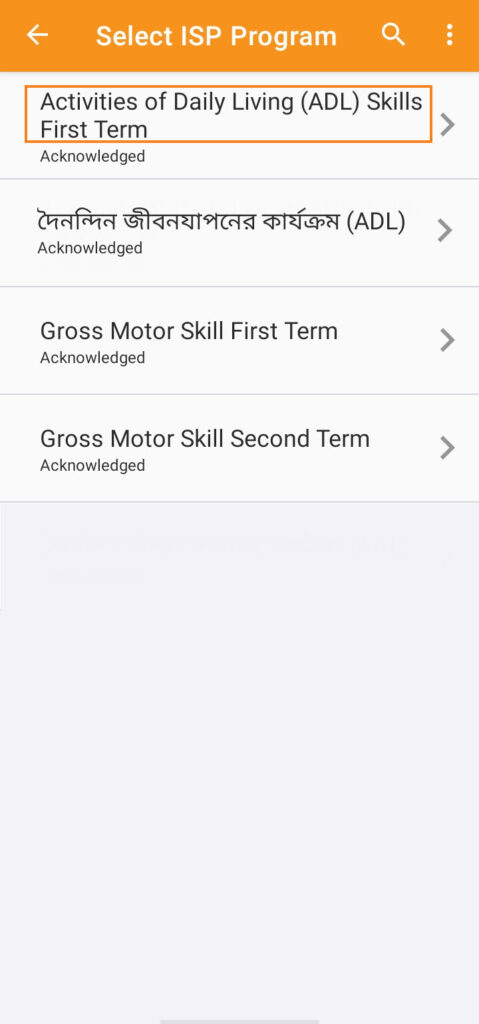
انقر فوق خيار إنشاء لإعطاء بيانات ISP.
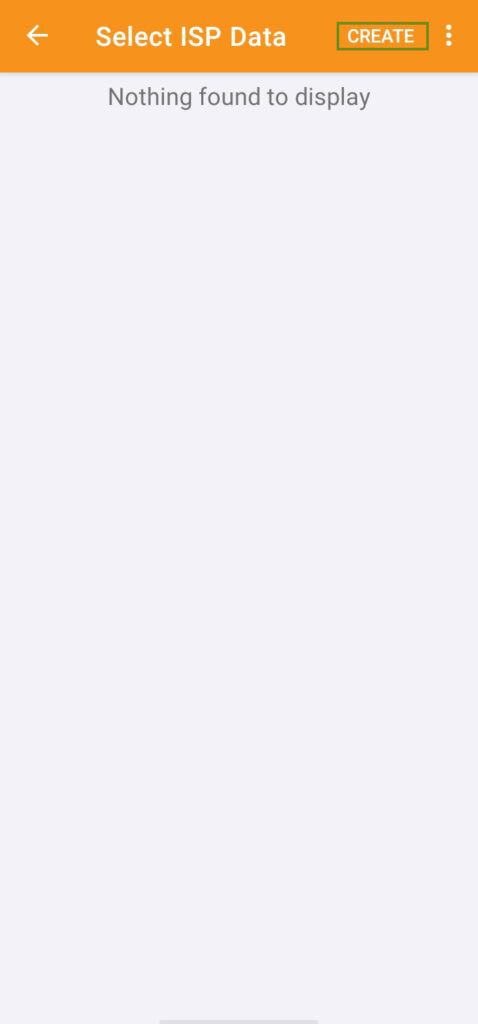
6. ستظهر صفحة “جمع بيانات مزود خدمة الإنترنت”. انقر فوق ارتباط المهمة لإدخال البيانات الخاصة بالفرد.
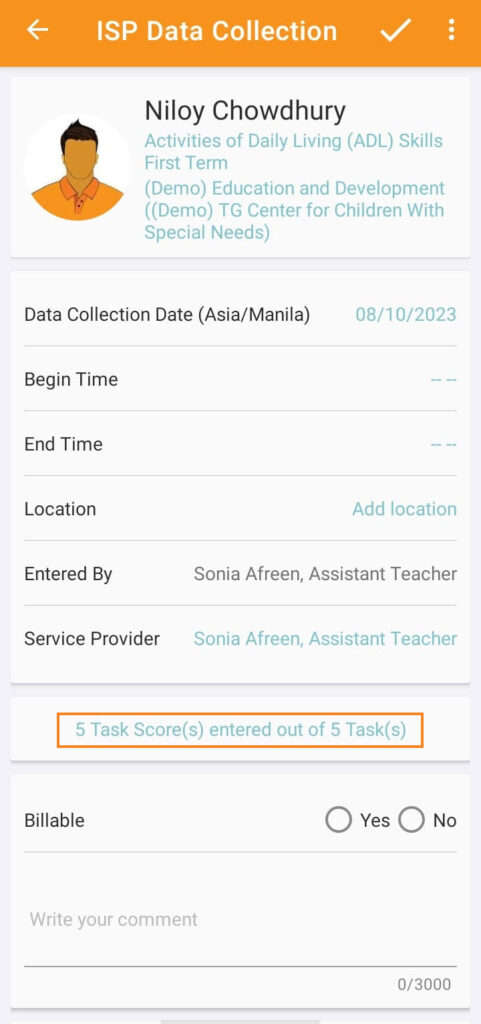
انقر لتحديد وقت البدء ووقت الانتهاء لبيانات مزود خدمة الإنترنت.
7. في صفحة “نتائج المهام”، حدد درجة المهمة من القائمة المنسدلة.
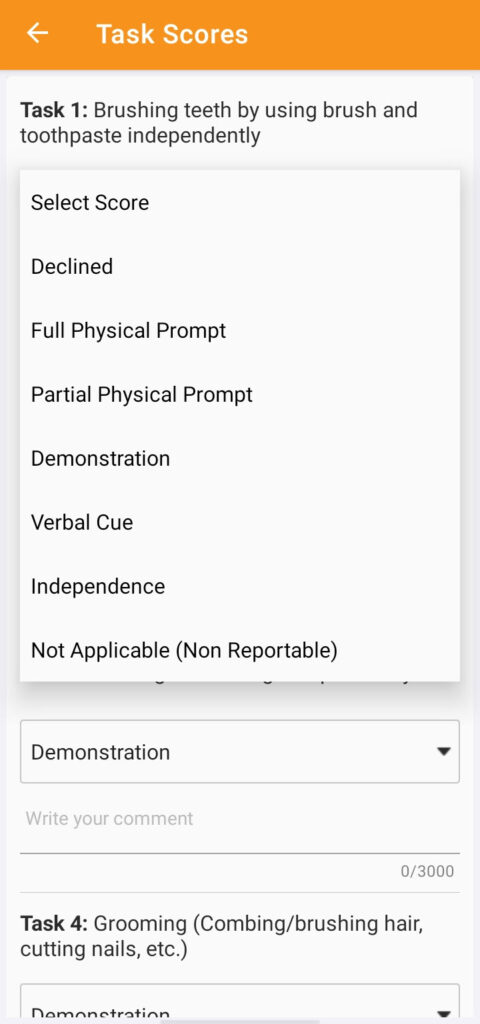
اكتب تعليقات على المهمة في قسم الوصف في النموذج. بمجرد الانتهاء، انقر على علامة السهم بجانب “نتائج المهام”.
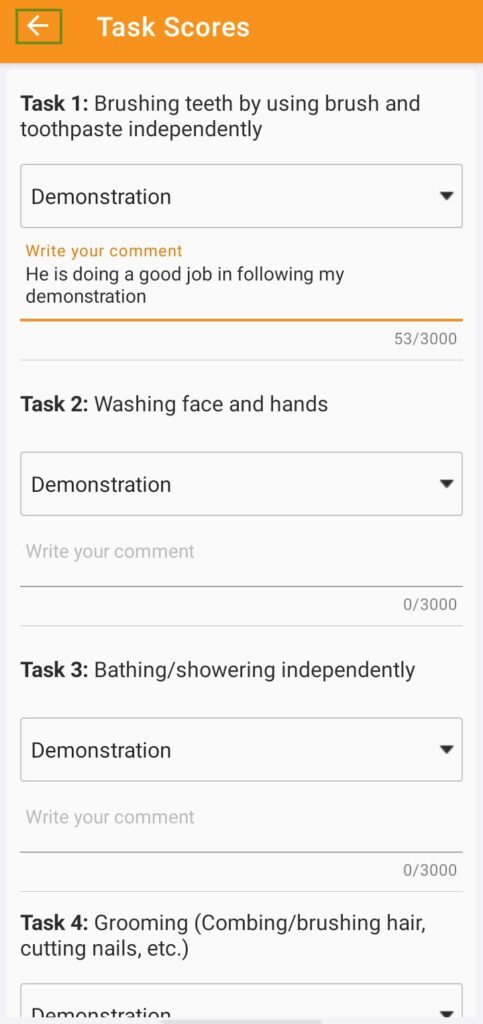
8. اضغط على علامة التجزئة في أعلى يمين الصفحة لحفظ بيانات مزود خدمة الإنترنت.
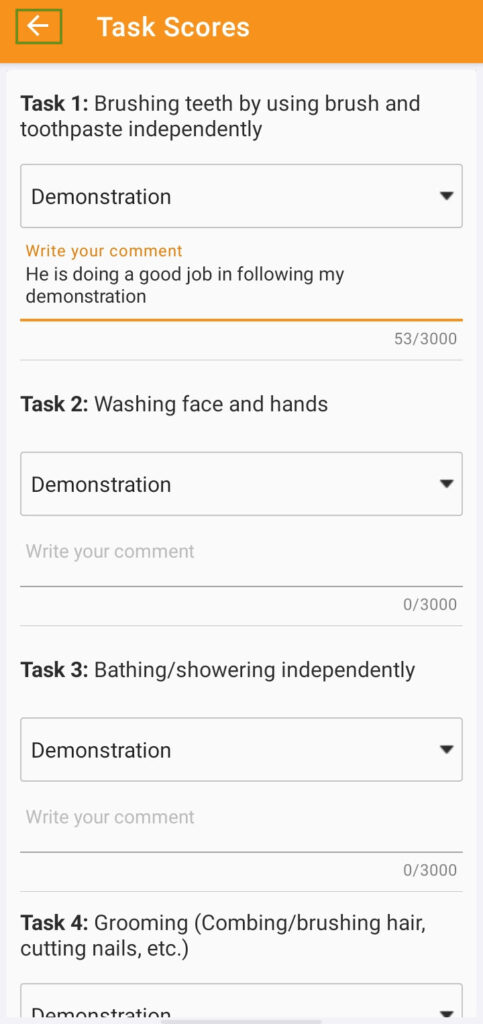
9.. ستظهر رسالة فورية تسألك عما إذا كنت ترغب في إرسال بيانات مزود خدمة الإنترنت. اضغط على نعم(Yes) لإرسال بيانات مزود خدمة الإنترنت.
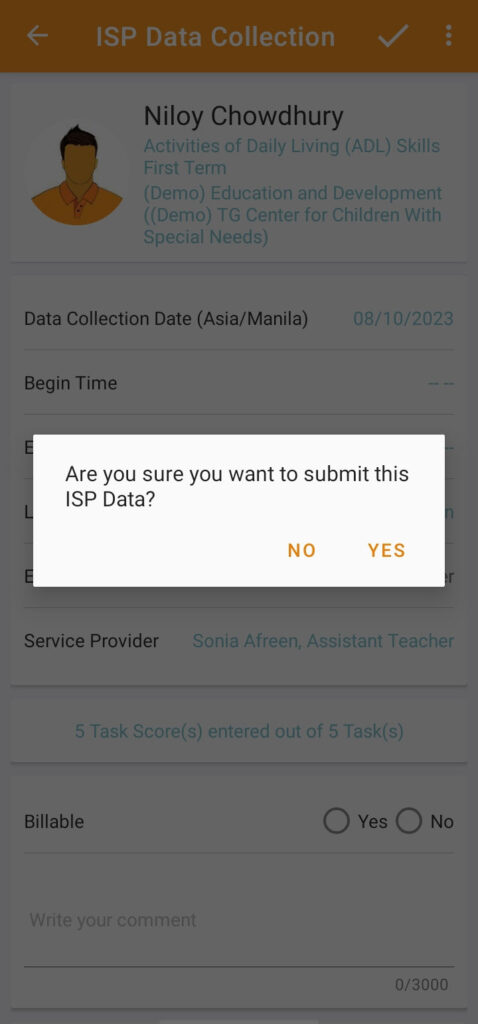
10. بمجرد تحديد “نعم” ، سيتم نقلك مرة أخرى إلى صفحة “تحديد برنامج مزود خدمة الإنترنت”. في صفحة “تحديد بيانات مزود خدمة الإنترنت” ، سيتم عرض أي بيانات لمزود خدمة الإنترنت تم إرسالها خلال آخر 30 يومًا ويمكنك النقر فوق تاريخ لعرض بيانات مزود خدمة الإنترنت المقدمة. اضغط على زر إنشاء(Create Button) في الزاوية اليمنى العليا لإنشاء بيانات ISP.